En komplett guide för överklockning av processorn på din CPU
Köpguide / / August 05, 2021
Överklockning är konfigurationen av hårdvarukomponenter för att hantera din dator snabbare än certifierad dator från den ursprungliga tillverkaren. Med andra ord är överklockning processen att ställa in din CPU-multiplikator högre så att din processor snabbar upp och resulterar i att allt annat på din dator påskyndas. Klockfrekvensen mäts i megahertz eller gigahertz. Överklockning kan göras av dem som har lite erfarenhet av att felsöka datorn. Överklockning kan vara tidskrävande och dyrt. Du måste förstöra dig med spänningsinställning, fläkthastighetshastigheter och andra viktiga ömtåliga komponenter. Att påskynda din dator kanske inte gör mycket för din spelupplevelse men det hjälper särskilt krävande program att gå snabbare. Om du har en ny maskin som är tillräckligt bra för att köra de senaste titlarna och dess CPU / GPU är sannolikt tillräckligt redan. Överklockning av ditt dedikerade grafikkort kan leda till mjukare prestanda och grafik blir mer tillförlitlig.

Plocka upp grunderna för hur du överklockar din CPU eller GPU kan öka dina ramfrekvenser i spelet och videoåtergivning. Men det här är inte överklockningen. Överklockning är sättet att pressa upp så mycket prestanda som vi kan få från våra befintliga komponenter på PC utan att köpa några nya komponenter. Datorer och deras beståndsdelar är dyra, men högpresterande teknik väntar ingen. Teknik förändras då och då, till exempel kan årets high flyers bli nästa års dåliga. Till och med den senaste GTX kommer en dag att se fotgängare mot en mellanliggande GPU av den nyare generationen.
Steg för att överklocka processorn på din CPU
Innan överklockning måste man komma ihåg att överklockningen är betydligt mindre farlig för hälsan hos dina komponenter än vad den brukade vara. Av detta skäl görs överklockningen mest på åldrande komponenter. Låt oss se hur man överklockar processorn i följande steg.
Programvara för överklockning: Första steget måste du komma ihåg att när du vill göra något åt din dator är att se till att den är helt uppdaterad. Kontrollera Windows-uppdateringen för att uppdatera ditt operativsystem och se till att du har de senaste drivrutinerna för ditt grafikkort. Det finns ett verktyg som CPU-Z och GPU-Z som kan laddas ner från sin webbplats gratis. Det erbjuder mycket och det ser djupgående ut att veta hur din dator presterar.
Med CPU-Z kan du spåra processorns namn och antalet detaljer för hela din PC-komponent (det identifierar också alla processer i din CPU, cache och mer). Det testar ditt moderkort och chipset (även minnestyp, storlek och SPD). Det kommer att utforma din PC-kärnan intern frekvens och minnesfrekvens. Liksom den här programvaran finns det massor av programvara tillgänglig. (MSI Afterburner, EVGA Precision X, SetFSB och AMD Overdrive).

Stabilitet för din CPU: Kontrollera först din CPU-stabilitet innan överklockning. Du måste veta att din CPU är stabil vid både tomgång och maximal belastning. Du kan kontrollera CPU-stabiliteten genom att använda Prime95-programvaran (fri programvara).
Kontrollera CPU-kärntemperatur: När programvaran för överklockning har installerats laddar du kärntemperaturen för att börja övervaka processorns temperatur. Kör sedan riktmärketest i din CPU för att se hur mycket stress / värme som kan gå upp. Du kan testa det med hjälp av Prime95-programvaran (Klicka på ”Bara stresstestning” och då kommer det att visas en lista med alternativ för vilket stresstest du vill utföra).

BIOS: Efter att ha slutfört stresstestet kommer kärnans temperatur att stabiliseras och gå sedan till BIOS-test med Prime95-programvaran (klicka bara på testknappen och tryck på stoppknappen). Starta sedan om till PC n. Välj startläge (använd "delete" -tangenten när du startar din PC) och gå till BIOS-inställningen. Där hittar du “Load Optimized CPU OC Setting”. Välj sedan högsta hastighet för din CPU (som vanligtvis sträcker sig från 4 GHz till 4,8 GHz beroende på CPU du använder). Om du ställer in moderkortet för att köra i denna hastighet kan det överklocka processorn till den frekvensen utan någon användarinmatning.
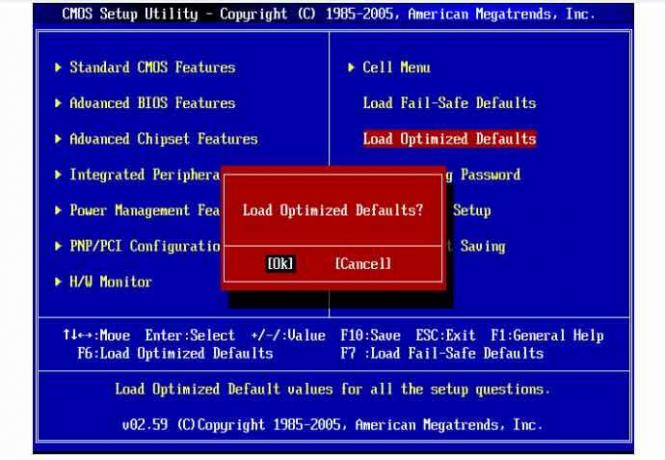
Göra en förändring i multiplikatorn: Fler användare kommer att hitta manuell kontroll som mer omfattande när det gäller överklockning. Multiplikatorn för CPU-förhållandet fungerar på kärnorna. Du kan ändra multiplikatorn genom att öka intervallet från 4 GHz till 4,8 GHz. Kör sedan stresstest på din dator för en referens.
Testa den slutliga gränsen: När du har ändrat CPU-förhållandemultiplikatorn till max (som måste vara lägre än det maximala värdet i ordning för att se hur du CPU-prestanda i olika stadier av stresstest), spara ändringar och avsluta BIOS miljö. Starta sedan upp dina fönster och gå till kärntemperaturen för att övervaka din CPU-temperatur och använd igen Prime95-programvaran. Kör Torturtest och Blend-test för att se CPU-prestanda vid maximal belastning. När du kör detta test om din CPU-temperatur är stabil i minst några minuter kan du börja testet igen genom att öka multiplikatorn för att uppnå en så hög överklockning.
Överklockningstest: Om det uppstår problem med blå skärm måste du åter gå till BIOS-inställningen där du kommer att se VCore Voltage Mode. Ändra sedan till Fixed. Innan du gör detta måste du studera om din CPU VCore kan ta. Sedan har du ökat spänningen med 0,01 volt steg för steg tills du framgångsrikt kan starta igen och testa stresstestet och se stabiliteten vid maximal frekvens.

Benchmarking: Efter en stabil överklocka har du börjat benchmarka. Detta kan ta ibland men ha tålamod efter att ha slutfört riktmärket kan du njuta av din dator till fullo.



